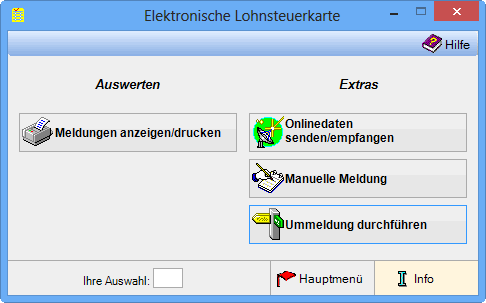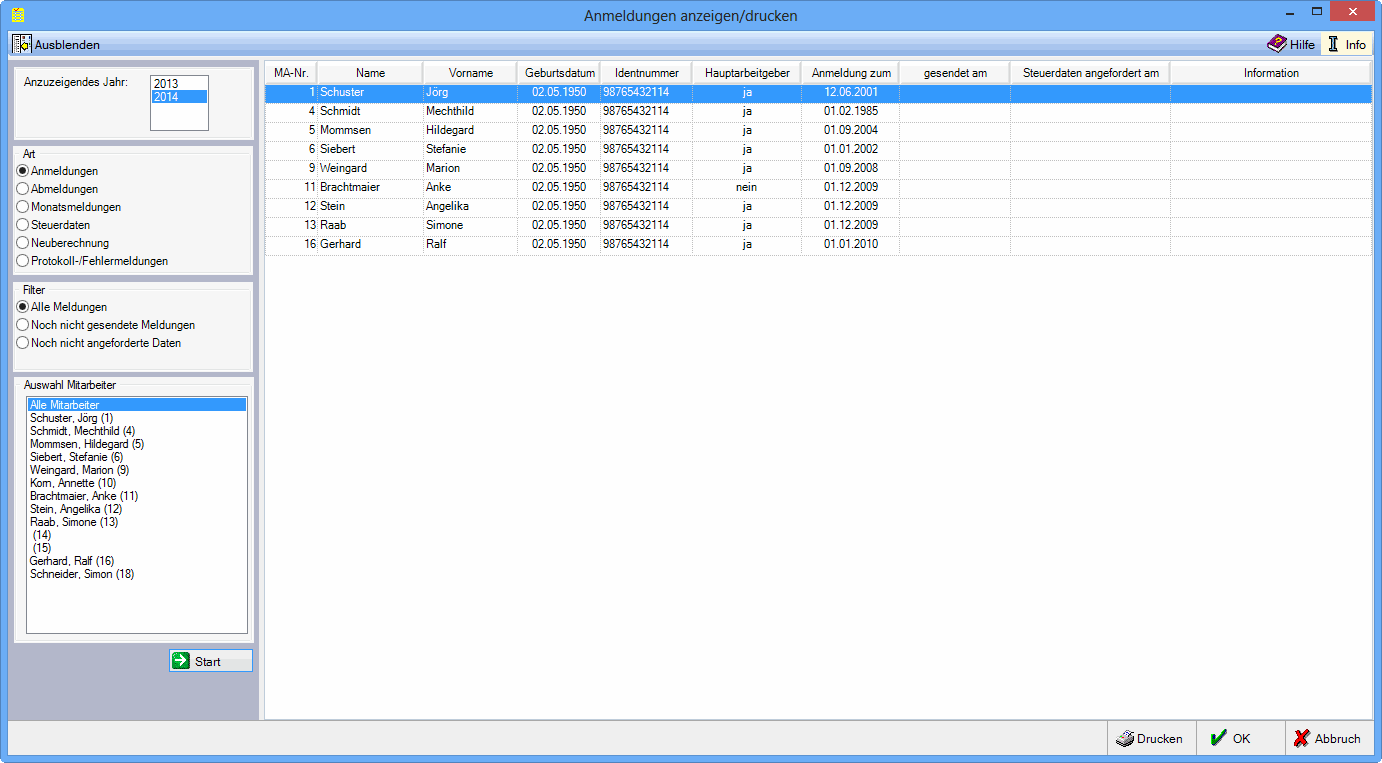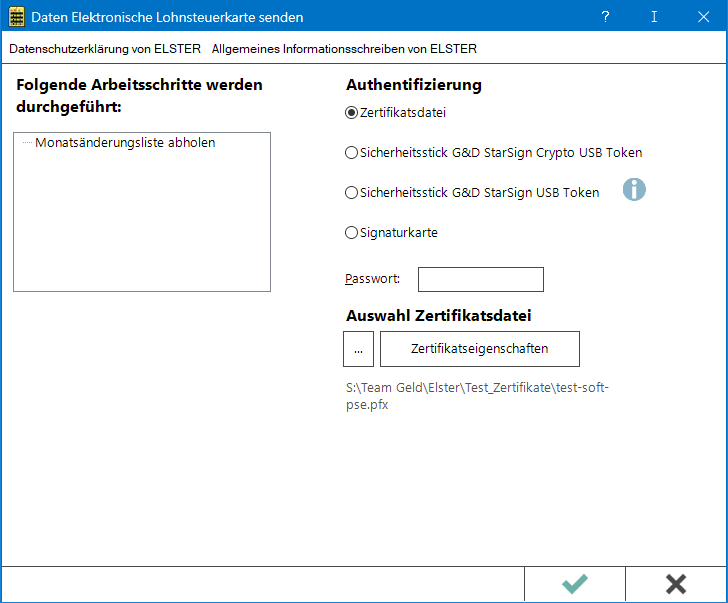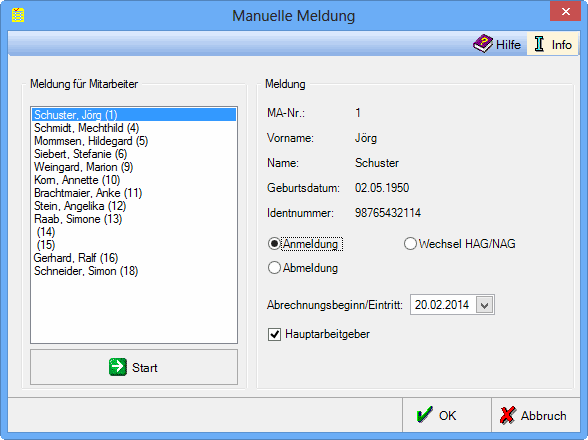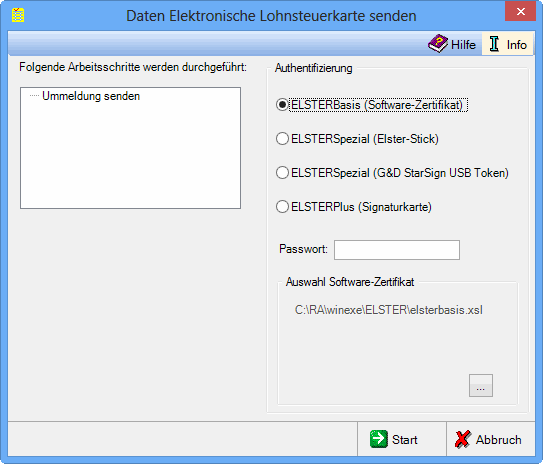ELStAM: Unterschied zwischen den Versionen
| Zeile 3: | Zeile 3: | ||
{{Infobox_4 | {{Infobox_4 | ||
| Bild = | | Bild = | ||
| − | | Icon = Menüicon_ELStAM.png | + | | Icon = Menüicon_ELStAM.png|link= |
| Bildunterschrift = ELStAM | | Bildunterschrift = ELStAM | ||
| Kategorie = FIBU | | Kategorie = FIBU | ||
| Zeile 11: | Zeile 11: | ||
==Allgemeines== | ==Allgemeines== | ||
| − | [[Datei:Elektronische Lohnsteuerkarte.gif]] | + | [[Datei:Elektronische Lohnsteuerkarte.gif|link=]] |
Die Mitarbeiter werden mit Onlinedaten senden/empfangen angemeldet. Wenn alle Daten korrekt sind, erhält der Arbeitgeber nach ca. 5 Werktagen eine E-Mail, dass die Daten der Mitarbeiter in Ordnung sind und abgeholt werden können. | Die Mitarbeiter werden mit Onlinedaten senden/empfangen angemeldet. Wenn alle Daten korrekt sind, erhält der Arbeitgeber nach ca. 5 Werktagen eine E-Mail, dass die Daten der Mitarbeiter in Ordnung sind und abgeholt werden können. | ||
| Zeile 33: | Zeile 33: | ||
Bei An- oder Abmeldung kann eine manuelle Löschung der Daten vorgenommen werden. Zunächst wird die Art der Meldung gewählt, der entsprechende Mitarbeiter aufgerufen und im Kontextmenü Anmeldung oder Abmeldung löschen gewählt. | Bei An- oder Abmeldung kann eine manuelle Löschung der Daten vorgenommen werden. Zunächst wird die Art der Meldung gewählt, der entsprechende Mitarbeiter aufgerufen und im Kontextmenü Anmeldung oder Abmeldung löschen gewählt. | ||
| − | [[Datei:loeschen.gif]] | + | [[Datei:loeschen.gif|link=]] |
Nach Bestätigung einer Sicherheitsabfrage wird das Löschen vorgenommen. Das Löschen einer Anmeldung ist nicht möglich, wenn bereits Steuerdaten für den Mitarbeiter vorliegen. Das Löschen einer Abmeldung ist nur möglich, wenn die Abmeldung noch nicht gesendet wurde oder die Abmeldung mit einer Fehlermeldung abgewiesen wurde. | Nach Bestätigung einer Sicherheitsabfrage wird das Löschen vorgenommen. Das Löschen einer Anmeldung ist nicht möglich, wenn bereits Steuerdaten für den Mitarbeiter vorliegen. Das Löschen einer Abmeldung ist nur möglich, wenn die Abmeldung noch nicht gesendet wurde oder die Abmeldung mit einer Fehlermeldung abgewiesen wurde. | ||
| Zeile 43: | Zeile 43: | ||
=====Drucken===== | =====Drucken===== | ||
| − | [[Datei:Z_Drucken_net.png]] | + | [[Datei:Z_Drucken_net.png|link=]] |
Druckt die ausgegebenen Daten. | Druckt die ausgegebenen Daten. | ||
| Zeile 49: | Zeile 49: | ||
=====OK===== | =====OK===== | ||
| − | [[Datei:Z_OK_net.png]] | + | [[Datei:Z_OK_net.png|link=]] |
Beendet die Programmfunktion. | Beendet die Programmfunktion. | ||
| Zeile 55: | Zeile 55: | ||
=====Abbruch===== | =====Abbruch===== | ||
| − | [[Datei:Z_Abbruch_net.png]] | + | [[Datei:Z_Abbruch_net.png|link=]] |
Beendet die Programmfunktion. | Beendet die Programmfunktion. | ||
| Zeile 69: | Zeile 69: | ||
=====OK===== | =====OK===== | ||
| − | [[Datei:Z_OK_net.png]] | + | [[Datei:Z_OK_net.png|link=]] |
Die Sendung bzw. Abholung der Daten wird durchgeführt. | Die Sendung bzw. Abholung der Daten wird durchgeführt. | ||
| Zeile 75: | Zeile 75: | ||
=====Abbruch===== | =====Abbruch===== | ||
| − | [[Datei:Z_Abbruch_net.png]] | + | [[Datei:Z_Abbruch_net.png|link=]] |
Beendet die Programmfunktion. | Beendet die Programmfunktion. | ||
| Zeile 81: | Zeile 81: | ||
===Manuelle Meldung=== | ===Manuelle Meldung=== | ||
| − | [[Datei:Manuelle Meldung.gif]] | + | [[Datei:Manuelle Meldung.gif|link=]] |
Es können manuelle An- oder Abmeldungen vorgenommen werden oder Wechsel von Haupt- zum Nebenarbeitgeber oder umgekehrt. | Es können manuelle An- oder Abmeldungen vorgenommen werden oder Wechsel von Haupt- zum Nebenarbeitgeber oder umgekehrt. | ||
| Zeile 93: | Zeile 93: | ||
=====OK===== | =====OK===== | ||
| − | [[Datei:Z_OK_net.png]] | + | [[Datei:Z_OK_net.png|link=]] |
Die Speicherung der Daten erfolgt und die Maske wird geschlossen. Die erstellte manuelle Meldung steht danach unter Onlinedaten senden/empfangen zum Versand bereit. | Die Speicherung der Daten erfolgt und die Maske wird geschlossen. Die erstellte manuelle Meldung steht danach unter Onlinedaten senden/empfangen zum Versand bereit. | ||
| Zeile 99: | Zeile 99: | ||
=====Abbruch===== | =====Abbruch===== | ||
| − | [[Datei:Z_Abbruch_net.png]] | + | [[Datei:Z_Abbruch_net.png|link=]] |
Beendet die Programmfunktion. | Beendet die Programmfunktion. | ||
| Zeile 105: | Zeile 105: | ||
===Ummeldung durchführen=== | ===Ummeldung durchführen=== | ||
| − | [[Datei:Ummeldung durchfuehren.gif]] | + | [[Datei:Ummeldung durchfuehren.gif|link=]] |
Die Ummeldung wird automatisch durchgeführt und muss nur noch gesendet werden. | Die Ummeldung wird automatisch durchgeführt und muss nur noch gesendet werden. | ||
| Zeile 152: | Zeile 152: | ||
=====OK===== | =====OK===== | ||
| − | [[Datei:Z_OK_net.png]] | + | [[Datei:Z_OK_net.png|link=]] |
Die Sendung der Ummeldung wird durchgeführt. | Die Sendung der Ummeldung wird durchgeführt. | ||
| Zeile 158: | Zeile 158: | ||
=====Abbruch===== | =====Abbruch===== | ||
| − | [[Datei:Z_Abbruch_net.png]] | + | [[Datei:Z_Abbruch_net.png|link=]] |
Beendet die Programmfunktion. | Beendet die Programmfunktion. | ||
| Zeile 166: | Zeile 166: | ||
===Ihre Auswahl=== | ===Ihre Auswahl=== | ||
| − | [[Datei:elstk auswahl.png]] | + | [[Datei:elstk auswahl.png|link=]] |
===Hauptmenü=== | ===Hauptmenü=== | ||
| − | [[Datei:elstk hut.png]] | + | [[Datei:elstk hut.png|link=]] |
Beendet die Programmfunktion. | Beendet die Programmfunktion. | ||
Version vom 22. März 2018, 11:38 Uhr
Hauptseite > FIBU / FIBU II > Lohn/Gehalt > Elektronische Lohnsteuerkarte > ELStAM
| ELStAM | |||||||
|---|---|---|---|---|---|---|---|
|
|
Inhaltsverzeichnis
- 1 Allgemeines
- 2 Funktionen im Bearbeitungsbereich
- 3 Funktionen in der Abschlussleiste
Allgemeines
Die Mitarbeiter werden mit Onlinedaten senden/empfangen angemeldet. Wenn alle Daten korrekt sind, erhält der Arbeitgeber nach ca. 5 Werktagen eine E-Mail, dass die Daten der Mitarbeiter in Ordnung sind und abgeholt werden können.
Danach können die Daten unter Meldungen anzeigen/drucken angezeigt, gedruckt oder ggf. manuell gelöscht werden. Es ist unbedingt darauf zu achten, dass für jeden Mitarbeiter die richtige Steuerklasse eingegeben wurde, da der Mitarbeiter bei Nichtangabe einer Steuerklasse automatisch keine Steuerklasse erhält, also die 0 und somit nur als Geringfügig Beschäftigter erkannt wird und damit nicht im ELStAM-Verfahren angemeldet wird.
Mit Manuelle Meldung können An- und Abmeldungen oder Wechsel vom Haupt- zum Nebenarbeitgeber (und umgekehrt) durchgeführt werden.
Bei Ummeldung durchführen werden Ummeldungen vorgenommen, wenn der Arbeitgeber die Mitarbeiter z. B. auf ein neues Zertifikat zum Senden der Daten per Elster ummelden muss.
Funktionen im Bearbeitungsbereich
Meldungen anzeigen/drucken
Führt zu einem weiteren Auswertungsfenster.
Die elektronischen Lohnsteuerabzugsmerkmale (ELStAM), die an die Finanzverwaltung gesendet wurden, werden - je nach Filtereinstellung - angezeigt.
Bei An- oder Abmeldung kann eine manuelle Löschung der Daten vorgenommen werden. Zunächst wird die Art der Meldung gewählt, der entsprechende Mitarbeiter aufgerufen und im Kontextmenü Anmeldung oder Abmeldung löschen gewählt.
Nach Bestätigung einer Sicherheitsabfrage wird das Löschen vorgenommen. Das Löschen einer Anmeldung ist nicht möglich, wenn bereits Steuerdaten für den Mitarbeiter vorliegen. Das Löschen einer Abmeldung ist nur möglich, wenn die Abmeldung noch nicht gesendet wurde oder die Abmeldung mit einer Fehlermeldung abgewiesen wurde.
Bei folgender Konstellation ist die Funktion Löschen bspw. erforderlich. Die Steuer-Identnummer oder das Geburtsdatum in den Adressdaten des Mitarbeiters waren nicht korrekt. Zunächst muss die Anmeldung hier gelöscht werden. Nach Neustart des Lohnprogramms wird eine neue Anmeldung mit Daten elektronische Lohnsteuerkarte senden erstellt, die dann mit dieser Funktion erneut gesendet werden kann.
Funktionen in der Abschlussleiste
Druckt die ausgegebenen Daten.
OK
Beendet die Programmfunktion.
Abbruch
Beendet die Programmfunktion.
Onlinedaten senden/empfangen
Für das Versenden ist immer dasselbe Zertifikat, mindestens ELSTERBasis notwendig. Zu beachten ist, dass die Steuernummer in den Allgemeinen Grunddaten Lohn/Gehalt und bei der Lohnsteueranmeldung korrekt und identisch sein muss.
Funktionen in der Abschlussleiste
OK
Die Sendung bzw. Abholung der Daten wird durchgeführt.
Abbruch
Beendet die Programmfunktion.
Manuelle Meldung
Es können manuelle An- oder Abmeldungen vorgenommen werden oder Wechsel von Haupt- zum Nebenarbeitgeber oder umgekehrt.
Wenn die Option Wechsel HAG/NAG gewählt wird, wird vom Programm eine Anmeldung als HAG oder NAG zum Wechseldatum vorgenommen und automatisch im Hintergrund eine Abmeldung zum Vortag des eingegebenen Wechseldatums.
Bei Abmeldungen von Mitarbeitern kann es zu einer bestimmten Fehlermeldung von Elster kommen: Abmeldung nicht möglich, da Abmeldedatum kleiner als refDatumAG aus der An-/Ummeldeung refDatumAG=20131201. In diesem Fall kann die Abmeldung frühestens zum genannten refDatumAG erfolgen. Dies ist der 01.12.2013. In der Funktion Meldungen anzeigen/drucken ist die Abmeldung des Mitarbeiters zu löschen. Danach ist hier in der Funktion Manuelle Meldung eine neue Abmeldung zu erstellen. Als Referenzdatum ist das refDatumAG aus der Fehlermeldung einzutragen. Das Abrechnungsende muss dem Referenz-Datum oder später entsprechen, es ist für die Abmeldung bei ELStAM erforderlich. Ein geändertes Abrechnungsende hat keinen Einfluss auf das tatsächlich Austrittsdatum des Mitarbeites in Lohn/Gehalt.
Funktionen in der Abschlussleiste
OK
Die Speicherung der Daten erfolgt und die Maske wird geschlossen. Die erstellte manuelle Meldung steht danach unter Onlinedaten senden/empfangen zum Versand bereit.
Abbruch
Beendet die Programmfunktion.
Ummeldung durchführen
Die Ummeldung wird automatisch durchgeführt und muss nur noch gesendet werden.
Nachfolgend ein Beispiel für eine Anwendungsmöglichkeit dieser Funktion: Das Zertifikat hat sich geändert (neue AG-Steuernummer, neues Organisationszertifikat, Defekt). In diesem Fall ist eine Ummeldung durchzuführen. Alle angemeldeten Mitarbeiter werden auf das neue Zertifikat umgemeldet.
Erkennbar ist das Problem daran, dass nach dem Senden der Anmeldung keine Steuerdaten verfügbar sind bzw. bei erneuter Anmeldung die Fehlermeldung kommt: MA bereits angemeldet. Es ist eine Ummeldung durchzuführen. Alle angemeldeten MA werden auf das neue Zertifikat umgemeldet.
Authentifizierung
ELSTERBasis (Software-Zertifikat)
ELSTERBasis (Software-Zertifikat) ist eine individuell geschützte Datei, die auf dem Computer in einer speziellen Sicherheitsumgebung gespeichert wird und die persönlichen Schlüssel und Zertifikate enthält. Diese Datei kann auf der Festplatte oder einem externen Speichermedium, wie Diskette, ZIP-Laufwerk oder USB-Memory-Stick gespeichert werden. ELSTERBasis setzt die Registrierung unter ELSTEROnline voraus. Anschließend werden die Daten signiert an die Finanzverwaltung übermittelt.
Die Sicherheit der persönlichen Zugangsmöglichkeit zum ElsterOnline-Portal ist stark abhängig von der Sicherheit des verwendeten Computers. So kann zum Beispiel ein auf dem Computer befindliches Software-Zertifikat beliebig oft kopiert werden und gegebenenfalls durch Unachtsamkeit in falsche Hände gelangen.
=ELSTERSpezial (G&D StarSign Crypto USB Token)
Der ELSTERSpezial (G&D StarSign Crypto USB Token) ist ein USB-Sicherheits-Chip, der einen Kartenleser und einen Chip beinhaltet. Das Format ist ähnlich einem USB-Memory Stick.
Da beim ELSTER-Stick die Verschlüsselung innerhalb des Sticks durchgeführt wird und die geheimen Schlüssel nicht ausgelesen werden können, erfüllt der Sicherheitsstick hohe Sicherheitsanforderungen.
ELSTERSpezial (G&D StarSign USB Token)
Ein USB Token ist wie der ELSTER-Stick ein Sicherheitsstick, auf dem geheime Schlüssel gespeichert werden und entspricht daher hohen Sicherheitsstandards.
ELSTERPlus (Signaturkarte)=
Bei Verwendung einer von ELSTER unterstützten Signaturkarte kann diese auch im Rahmen des ElsterOnline-Portals eingesetzt werden. Signaturkarten stellen den elektronischen Ersatz der handschriftlichen Unterschrift dar und werden z. B. von Banken ausgegeben.
Da eine mit einer Signaturkarte erstellte Signatur einmalig ist und nachträglich nicht verändert werden kann, entspricht sie hohen Sicherheitsanforderungen.
Passwort
Bei jeder signierten Übermittlung der Daten muss hier das Passwort für das Zertifikat eingegeben werden.
Auswahl Software-Zertifikat
Der Pfad wird ausgewählt, auf dem der Treiber für die Signaturkarte gespeichert wurde.
Funktionen in der Abschlussleiste
OK
Die Sendung der Ummeldung wird durchgeführt.
Abbruch
Beendet die Programmfunktion.
Funktionen in der Abschlussleiste
Ihre Auswahl
Hauptmenü
Beendet die Programmfunktion.
Infodesk
Öffnet den Infodesk.